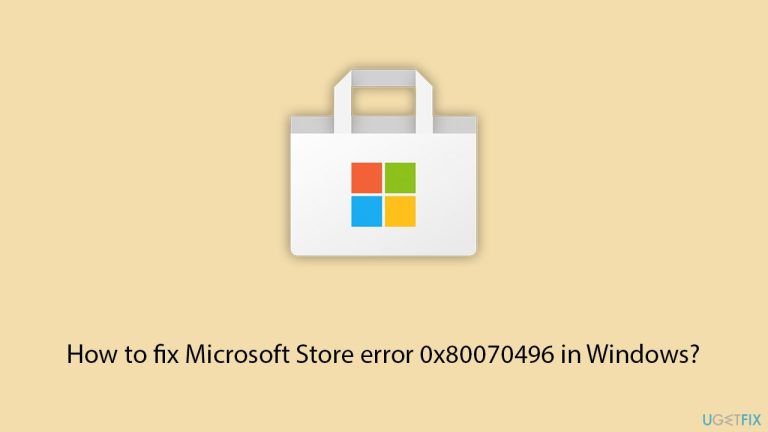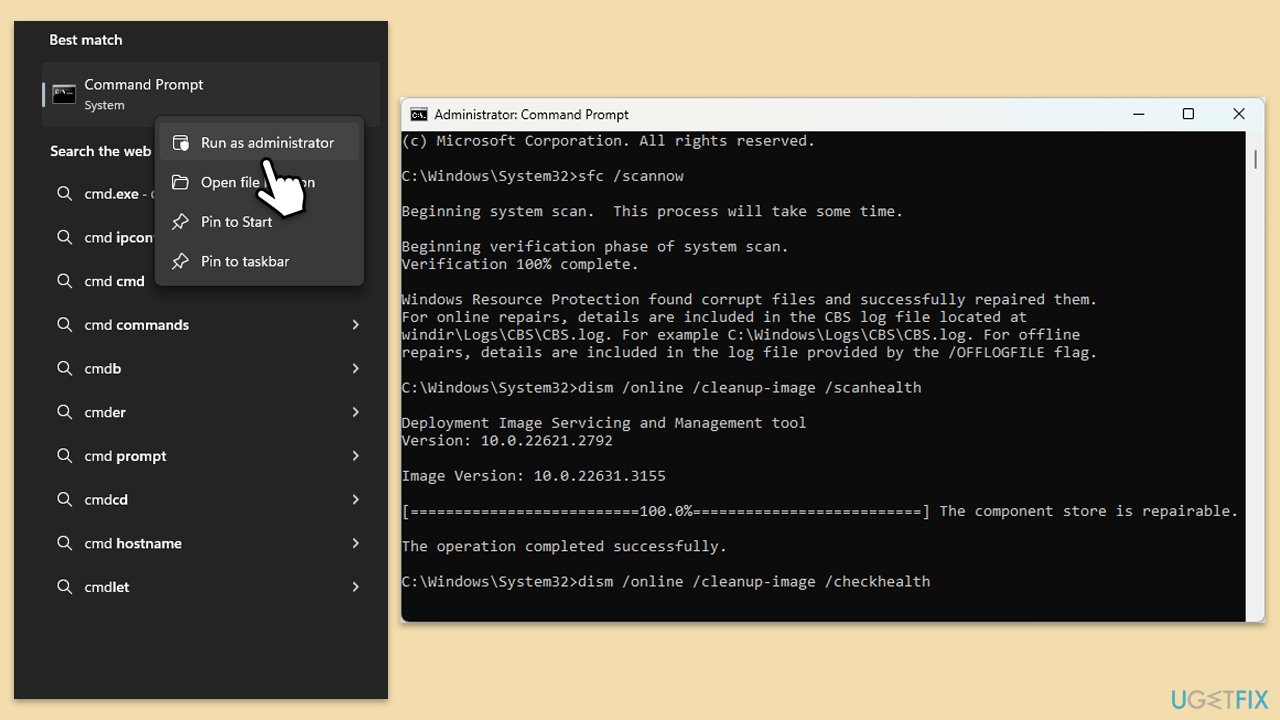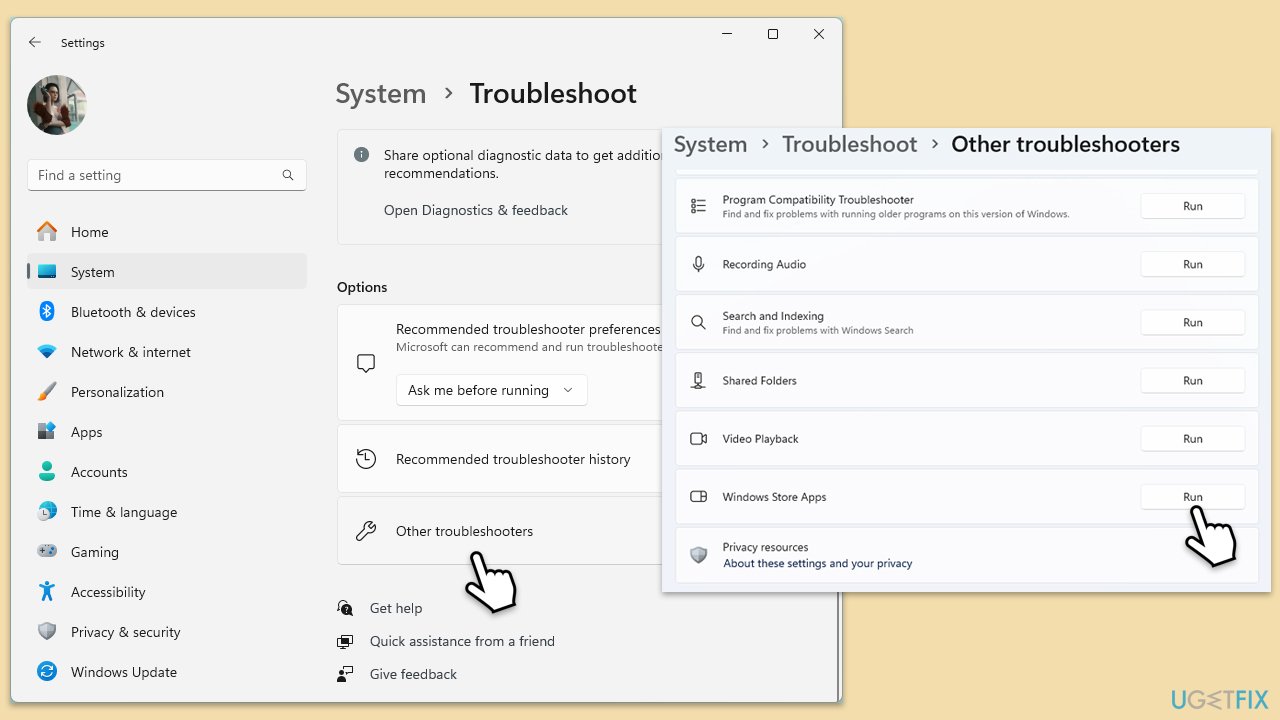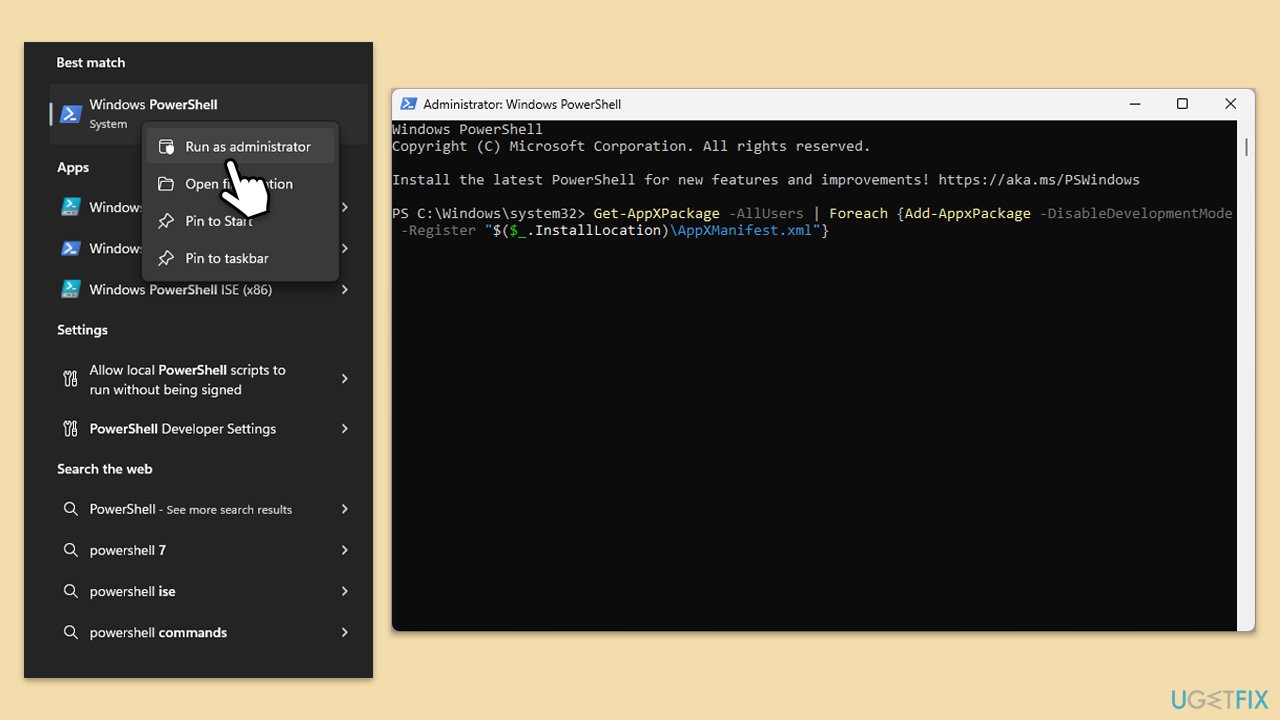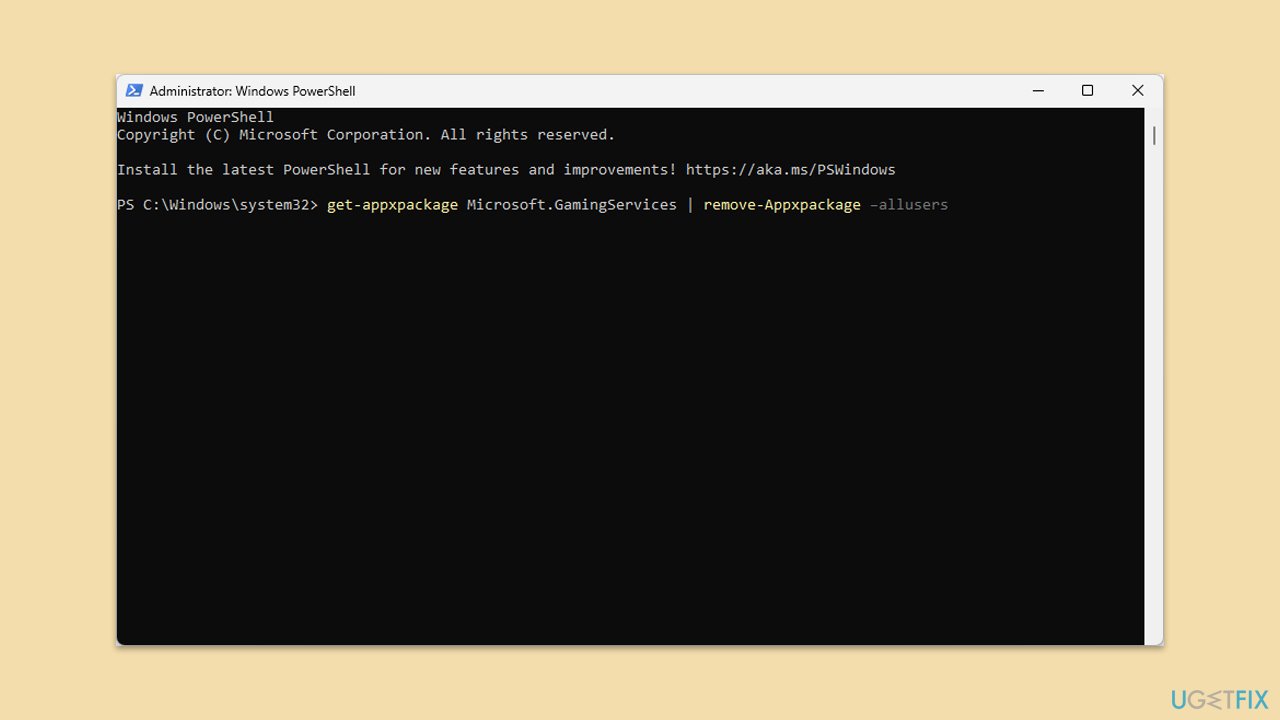Microsoft Store 被誉为 Windows 的核心功能,它提供了一个安全的平台,用户可以从中下载和更新应用程序。不过,它并非完全没有错误,这些错误会阻碍各种应用程序的安装过程,或者可能会减慢顺利的更新过程。
错误代码 0x80070496 就是其中之一,每次任何用户尝试从商店更新或下载应用程序时都会出现,通常是因为下载卡住或安装失败。
根据用户的说法,错误0x80070496的原因包括系统文件配置错误、Microsoft Store过时的组件或Windows之间的权限冲突。有时,网络限制或损坏的 Windows 更新组件会阻碍商店的正常功能。
这是一个烦人的问题,因为它会停止应用程序的必要更新,并使用户无法访问新添加的功能或安全改进。
修复错误代码 0x80070496 的可能解决方案包括重置 Microsoft Store 和清理缓存文件;它还包括检查 Windows 更新中涉及的组件的正常功能。
检查系统权限和重置系统网络配置是其他可能的解决方案。值得信赖的修复工具 FortectMac Washing Machine X9 可以为需要自动化解决方案的用户进一步帮助追溯 Microsoft Store 正常功能中断的系统冲突。

修复 1.重置 Microsoft Store 缓存
- 在 Windows 搜索中,输入 wsreset.exe 并按 Enter。
- 等到黑色窗口出现 - 不要关闭它。
- 一旦消失,Microsoft Store 应该会重新启动。
- 再次尝试使用商店。

修复2.修复损坏的系统文件
- 在 Windows 搜索框中输入 cmd。
- 右键单击命令提示符并选择以管理员身份运行。
-
用户帐户控制窗口将询问您是否允许更改 - 单击是。
- 复制并粘贴以下命令,然后按 Enter:
sfc /scannow
- 等待扫描完成。如果 Windows 发现系统文件完整性违规,它将尝试修复它们。之后,使用以下命令集,每次按 Enter:
DISM /Online /Cleanup-Image /CheckHealth
DISM /在线 /Cleanup-Image /ScanHealth
DISM /Online /Cleanup-Image /RestoreHealth
-
(注意:如果执行最后一个命令时出错,请将 /Source:C:RepairSourceWindows /LimitAccess 添加到然后重试)。
- 关闭命令提示符并重新启动您的系统。

修复 3. 运行 Windows 应用商店应用程序疑难解答
- 在 Windows 搜索中输入 疑难解答 并按 Enter。
- 单击其他疑难解答/其他疑难解答。
- 向下滚动找到Windows 应用商店应用程序并选择它。
- 单击运行疑难解答/运行。
- 等待该过程完成并应用修复。

修复4.检查相关服务
- 在 Windows 搜索中输入服务并按 Enter。
- 在列表中找到Windows 更新、Windows 安装程序、 存储服务 和 Windows 防火墙。
- 右键单击每个并选择属性。
- 将启动类型设置为自动 – 从下拉菜单中选择它。
- 如果服务未运行,请单击开始。
- 点击应用并确定。

修复5.重置Windows更新组件
- 以管理员身份打开命令提示符。
- 在新窗口中,使用以下命令,在每个命令后按 Enter:
网络停止位
net stop wuauserv
net stop appidsvc
net stop cryptsvc
删除“%ALLUSERSPROFILE%Application DataMicrosoftNetworkDownloader*.*”
rmdir %systemroot%SoftwareDistribution /S /Q
rmdir %systemroot%system32catroot2 /S /Q
regsvr32.exe /s atl.dll
regsvr32.exe /s urlmon.dll
regsvr32.exe /s mshtml.dll
netsh Winsock重置
netsh Winsock 重置代理
网络起始位
net start wuauserv
net start appidsvc
net start cryptsvc
-
重新启动您的计算机。

修复6.修复或重置Microsoft Store
- 右键单击开始并选择应用程序和功能/已安装的应用程序。
- 向下滚动找到Microsoft Store,然后单击高级选项或转到设置>系统>系统组件>高级选项。
- 再次向下滚动并单击终止和修复。
- 如果这不起作用,请尝试使用重置。

修复7.重新注册Microsoft Store
- 在 Windows 搜索中输入 PowerShell。
-
在 PowerShell 上右键单击并选择以管理员身份运行。
- 当UAC出现时,单击是。
- 输入以下内容并按Enter:
ren %localappdata%PackagesMicrosoft.WindowsStore_8wekyb3d8bbweLocalState cache.old
- 然后输入以下内容并按Enter:
powershell -ExecutionPolicy Unrestricted
Get-AppXPackage -AllUsers | Foreach {Add-AppxPackage -DisableDevelopmentMode -注册“$($_.InstallLocation)AppXManifest.xml”}
-
重新启动您的系统。

修复 8. 通过 PowerShell 重新安装 Microsoft Store
- 以管理员身份打开PowerShell。
- 键入以下命令并按Enter:
Get-AppxPackage WindowsStore |删除-AppxPackage
- 然后使用以下命令重新安装应用商店:
Get-AppxPackage -allusers WindowsStore | Foreach {Add-AppxPackage -DisableDevelopmentMode -注册“$($_.InstallLocation)AppXManifest.xml”}
-
重新启动您的计算机。

以上是如何修复 Windows 中的 Microsoft Store 错误 0x80070496?的详细内容。更多信息请关注PHP中文网其他相关文章!